こんにちは、とびすけです。
今回はNotionをダークテーマにする方法を説明します。紹介する方法はアプリ版でもブラウザ版でも変わりません。
ダークテーマについては、真っ先に設定したい!という方もいれば、そもそもダークテーマって何?メリットは?と疑問に思う方もいると思います。
この記事ではまず「ダークテーマのメリット」をお話ししますが、とにもかくにも早くダークテーマに変えたい、という方はそれをスキップして「ダークテーマの設定方法」に移動してくださいな。
ダークテーマのメリット
ということでダークテーマってそもそも何って部分なんですが、画面を白色基調から黒色基調に設定することです。
ダークテーマ:オフ
ダークテーマ:オン
Notion以外にも、最近では他のアプリやウェブサービスで「ダークモード」、「ダークテーマ」という設定を見たことがある人は多いのではないでしょうか?
代表的なのは、
- LINE
- Safari
- Youtube
- Gmail
- Yahoo!ニュース
- Apple Store
などがありますし、iPhone(iOS 13以降)やAndroid(Android 10以降)の場合はスマホ全体のテーマを変えられます。
もちろんWindows 10やMacにも同様の機能が実装されています。
では、このように様々なプラットフォームやサービスにダークテーマが実装されたのはなぜでしょうか?
見た目や印象が変わって気分転換になるから!って答えもありそうですし、それもあながち間違っていない気がしますが、、、
主に以下の理由があります。
- 目が疲れない
- バッテリーの節約
- 焼き付き防止
ですが、正直僕がアプリやウェブサービスをダークモードにする理由は①のみです。
スマホ全体にしても、アプリにしても、ラップトップにしても、ダークモードを導入する理由はこれだけですね。
②についてですが、カフェなどにMac BookやSurfaceをもっていって数時間Notionを使用することはあるのではないでしょうか。そんなときはバッテリー消費を抑える、という意味で有効かもしれませんね。ただ、スマホでNotionを使用する方については、そこまでNotionをがっつり使う場面はないのかなと思うので、あまり関係ないかもしれません。
③については、正直焼き付きを経験したことないですし、実感がありません。
とにかく、僕がダークモードを皆さんにオススメする理由は圧倒的に①ということです。
例えば、よく会議や塾の講義で使われるホワイトボードにこう感じたことはないですか?
そうです。これです。白色の背景色って目が疲れます。学校の黒板は深緑に白色チョークですが、あれは理にかなってます。一日何時間も黒板を見て勉強するため目が疲れないようになっています。
僕は理系なのですが、卒業論文(80ページくらい)をワードで書いた際はやっぱり背景色を深緑に設定して作業をしました。
体はすべての基本です。仕事をするにしても趣味を満喫するのも健康があってこそ。そして、人間の五感による知覚において、その8割が視覚からの情報です。人間は目をめちゃ酷使してます。
そのように知覚の大半を占める視覚への負担(目や脳への負担)を軽減しましょう。僕は医者でも専門家でもないので定量的なデータがあるわけではないですが、これ大事だと思うんです。
いまではレーシックのような手術もありますが、基本的にそのような手術をしない限り一度落ちた視力は戻りません。目を大切にしましょう。
さて、それぞれの点については、他のブログやサイトを読むとより詳細まで言及している記事がたくさんあります。
気になった方はご覧になられては?
ダークテーマの設定方法
ということで、Notionをダークモードにする方法を説明します。10秒以下でできます。
まずは以下の画面から左上の”Settings & Members”をクリックしてください。
すると以下のようなウィンドウが現れます。ここで、ハイライトした部分の”Dark mode”のスイッチを入れ替えるだけで”オン”と”オフ”が設定できます。
さてどうですか?
Notionに限らず、日々よく使うアプリやサービスがあればダークモードに設定することをお勧めしますよ?
特にスマホ全体を変えられるOSの設定は大事だと思います。
それでは
とびすけ